Настройка отправки почты через SSMTP реализуется в три шага. Для этого нужно:
- Выбрать сервис для отправки писем:
- mailganer,
- Sendsay,
- UniSender,
- почта Google Workspace,
- почта Microsoft Office 365,
- почта Яндекс 360.
- Получить данные SMTP для настройки.
- Настроить SSMTP на сервере. Для настройки SMTP используются данные, которые получены у выбранного сервиса для отправки писем.
Ниже мы подробнее поговорим про получение данных и настройку.
Получить данные SMTP для настройки
Для настройки SMTP используются данные, которые получены у выбранного сервиса для отправки писем. Мы будем рассматривать настройку на примере существующей учетной записи у поставщика почты Gmail (аналогично можно использовать почту Яндекса).
Для настройки потребуются:
- имя сервера (hostname);
- порт (port). Для предупреждения несанкционированных почтовых рассылок, 25 TCP-порт заблокирован Selectel для исходящих соединений в направлении публичных IPv4 и IPv6 адресов. Рекомендуем использовать TCP-порт 587 и 465;
- логин (login);
- пароль (password). Получите пароль для приложения, это позволит избежать проблемы с двухфакторной авторизацией и не использовать свой основной пароль.
Получить пароль для приложения
- Откройте страницу своего аккаунта Google. При необходимости выполните вход.
- На странице Безопасность перейдите к разделу Вход в аккаунт Google.
- Нажмите Пароли приложений.
- Войдите в свою учетную запись Google.
- На странице Пароли приложений заполните значения параметров и нажмите Создать.
- Сохраните сгенерированный пароль, посмотреть пароль еще раз будет невозможно. Если пароль утерян, удалите его и создайте новый.
- Нажмите Готово.
Настроить SSMTP на сервере
Настройка выполняется через терминал.
Настройка почтовых протоколов SMTP, POP3 и IMAP
1. Установите SSMTP.
# yum update # yum install ssmtp
В Debian / Ubuntu:
# apt update # apt install ssmtp
2. Если у вас не установлен nano, установите его.
# yum install nano
В Debian / Ubuntu:
# apt install nano
3. Настройте конфигурационный файл ssmtp.conf.
# nano /etc/ssmtp/ssmtp.conf
4. Настройте конфигурационный файл revaliases:
# nano /etc/ssmtp/revaliases
5. Замените отправщик почты, который используется по умолчанию, на настроенный ssmtp:
# mv /usr/sbin/sendmail /usr/sbin/sendmail.orig
6. Создайте симлинк на ssmtp вместо sendmail:
# ln -s /usr/sbin/ssmtp /usr/sbin/sendmail
7. Проверьте отправку электронной почты:
9. Если письма не отправляются, отключите капчу для новых логинов приложений и повторите проверку.
Зарегистрируйтесь в панели управления
И уже через пару минут сможете арендовать сервер, развернуть базы данных или обеспечить быструю доставку контента.
Инструкция
Как написать свой REST API на Go? Разрабатываем сокращатель ссылок
КАК НАСТРОИТЬ SMTP ПОЧТОВЫЙ СЕРВЕР | ПОЧТА ДЛЯ САЙТА / ДОМЕНА
Инструкция
Как начать работу с публичным облаком на базе VMware в Selectel
Инструкция
Знакомство с публичным облаком на базе VMware в Selectel
Источник: selectel.ru
Помощь
По умолчанию на виртуальном хостинге ISPserver нет возможности отправлять письма через функцию PHP mail() .
Поэтому, если вам требуется настроить почтовые уведомления в админке или отправить небольшую рассылку по своим коллегам, потребуется настроить отправку писем через SMTP . Процесс можно разделить на две части: первая — создание почтового домена, почтового ящика и получение данных для подключения к почтовому серверу, вторая — настройка сайта с полученными данными.
Выбор SMTP-сервера
Есть два способа настройки почты на виртуальном хостинге — через встроенный SMTP-сервер хостинга или сторонние сервисы. Рассмотрим оба варианта.
SMTP-сервер хостинга
По умолчанию на виртуальном хостинге есть собственный SMTP-сервер. Его особенность — очень узкие лимиты нагрузки: не более 300 писем в сутки. Если вам подходит этот вариант, тогда следуйте инструкции:
Хостинг ISPmanager
- Откройте панель управления хостингом. Попасть в неё можно из Личного кабинета — раздел Товары — Виртуальный хостинг — выберите ваш хостинг в списке, сверху «Перейти» .
- В панели управления перейдите в раздел Почта — Почтовые домены . Нажмите «Создать» .
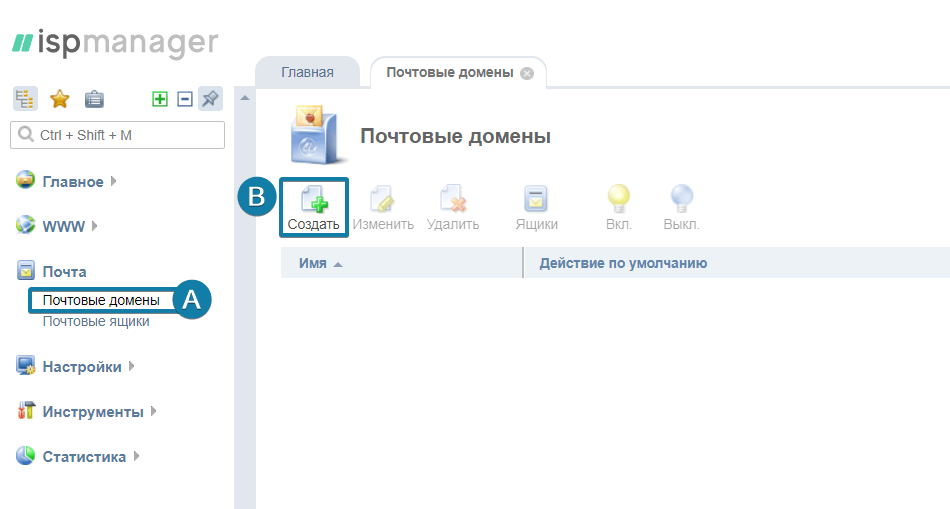 Введите имя вашего почтового домена. Чтобы улучшить его безопасность и повысить уровень доверия, включите DMARC и DKIM. А чтобы данные в письмах шифровались при передаче, подключите SSL-сертификат. Для защиты от входящего спама можно подключить SpamAssassin, почтовый антивирус, Greylisting.
Введите имя вашего почтового домена. Чтобы улучшить его безопасность и повысить уровень доверия, включите DMARC и DKIM. А чтобы данные в письмах шифровались при передаче, подключите SSL-сертификат. Для защиты от входящего спама можно подключить SpamAssassin, почтовый антивирус, Greylisting. 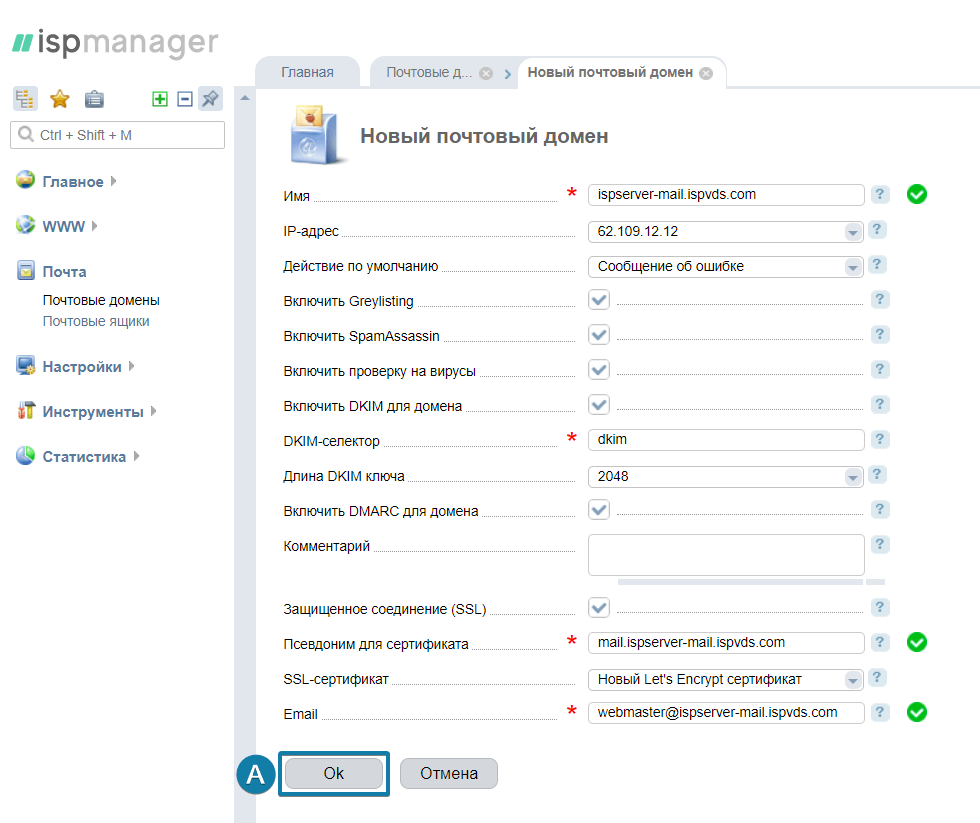 Важно! Чтобы почтовый домен на виртуальном хостинге воспринимался почтовыми провайдерами как полностью валидный, его придётся настроить на выделенный IP-адрес. Приобрести его можно в Личном кабинете — раздел Товары — Виртуальный хостинг — выберите ваш хостинг, сверху «IP-адреса» . При заказе адреса в поле «Домен» укажите имя вашего почтового домена.
Важно! Чтобы почтовый домен на виртуальном хостинге воспринимался почтовыми провайдерами как полностью валидный, его придётся настроить на выделенный IP-адрес. Приобрести его можно в Личном кабинете — раздел Товары — Виртуальный хостинг — выберите ваш хостинг, сверху «IP-адреса» . При заказе адреса в поле «Домен» укажите имя вашего почтового домена. - После настройки почтового домена перейдите в меню Почта — Почтовые ящики и нажмите «Создать» . Укажите имя и пароль для нового почтового ящика:
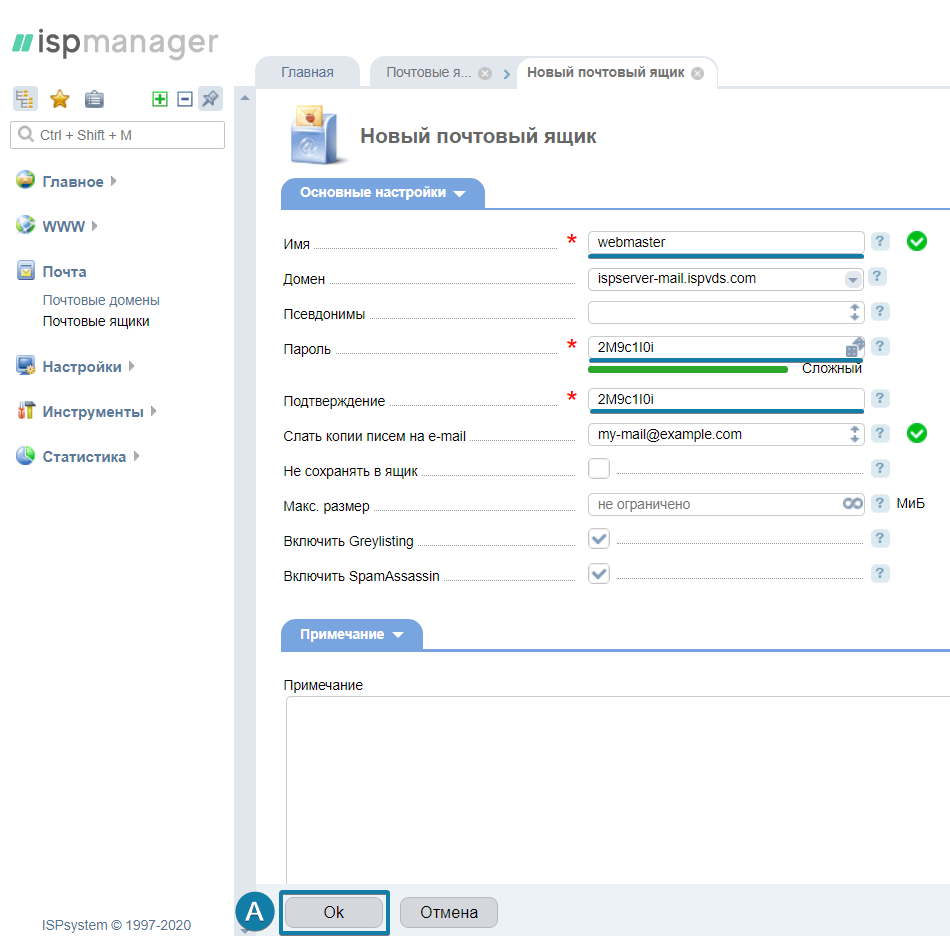 После завершения настройки вернитесь в меню Почта — Почтовые ящики . Выберите созданный ящик в списке, сверху «Настройка» . Откроется окно с данными для настройки почты:
После завершения настройки вернитесь в меню Почта — Почтовые ящики . Выберите созданный ящик в списке, сверху «Настройка» . Откроется окно с данными для настройки почты: 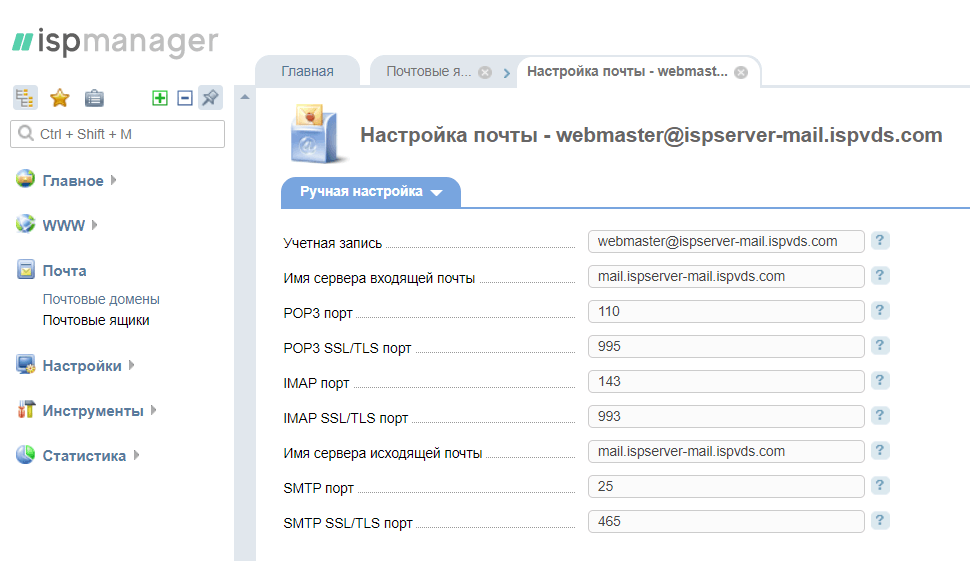 Они потребуются в дальнейшем при настройке CMS.
Они потребуются в дальнейшем при настройке CMS.
Хостинг cPanel
- Откройте панель управления хостингом. Попасть в неё можно из Личного кабинета — раздел Товары — Виртуальный хостинг — выберите ваш хостинг в списке, сверху «Перейти» .
- По умолчанию cPanel автоматически создаёт почтовый ящик с именем вашего пользователя. Оно генерируется автоматически и не очень годится для презентабельного адреса — поэтому лучше создать новый ящик. Сделать это можно в разделе Электронная почта — Учётные записи электронной почты — «Создать» :
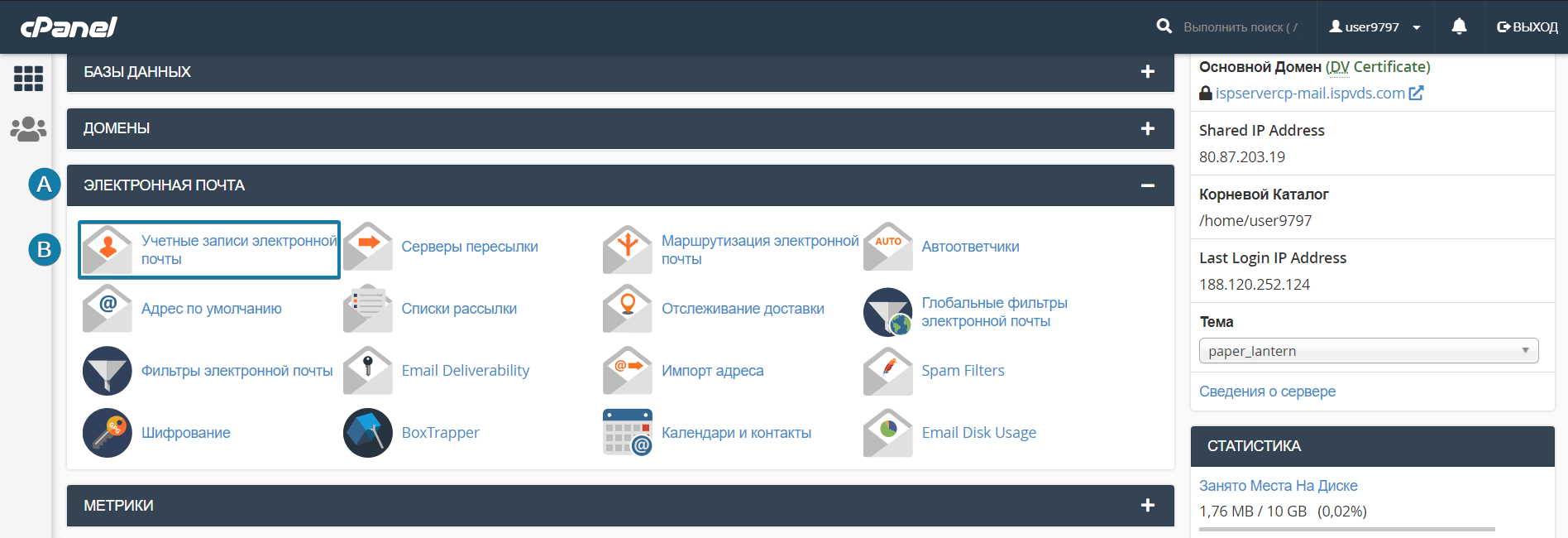
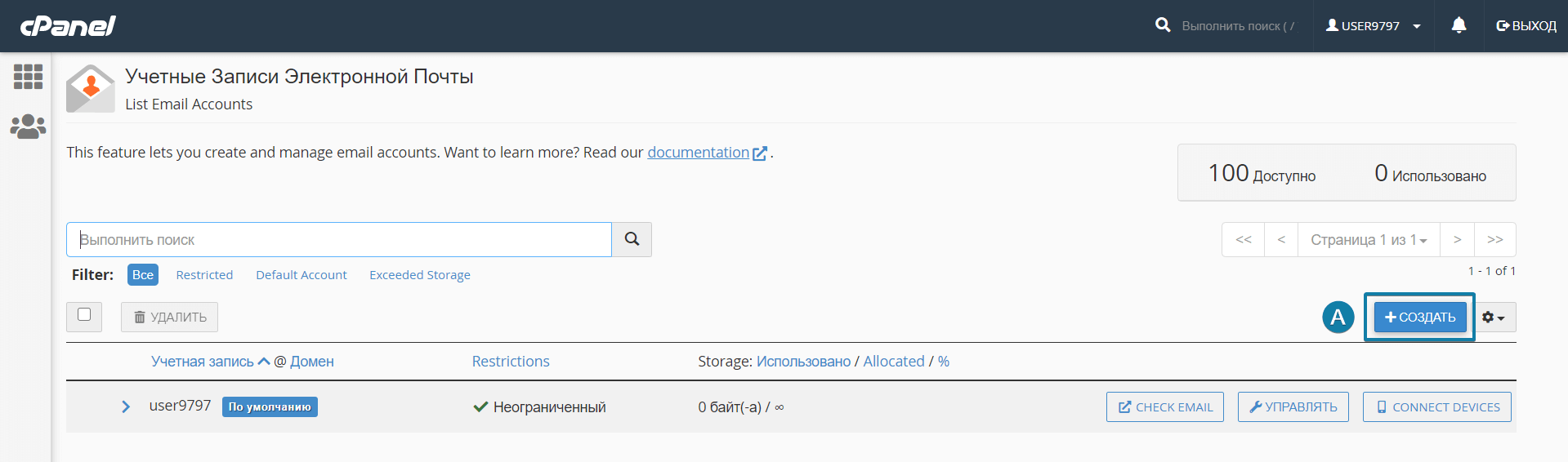 Панель предложит настроить имя ящика, пароль, объём хранилища под письма на диске хостинга.
Панель предложит настроить имя ящика, пароль, объём хранилища под письма на диске хостинга. 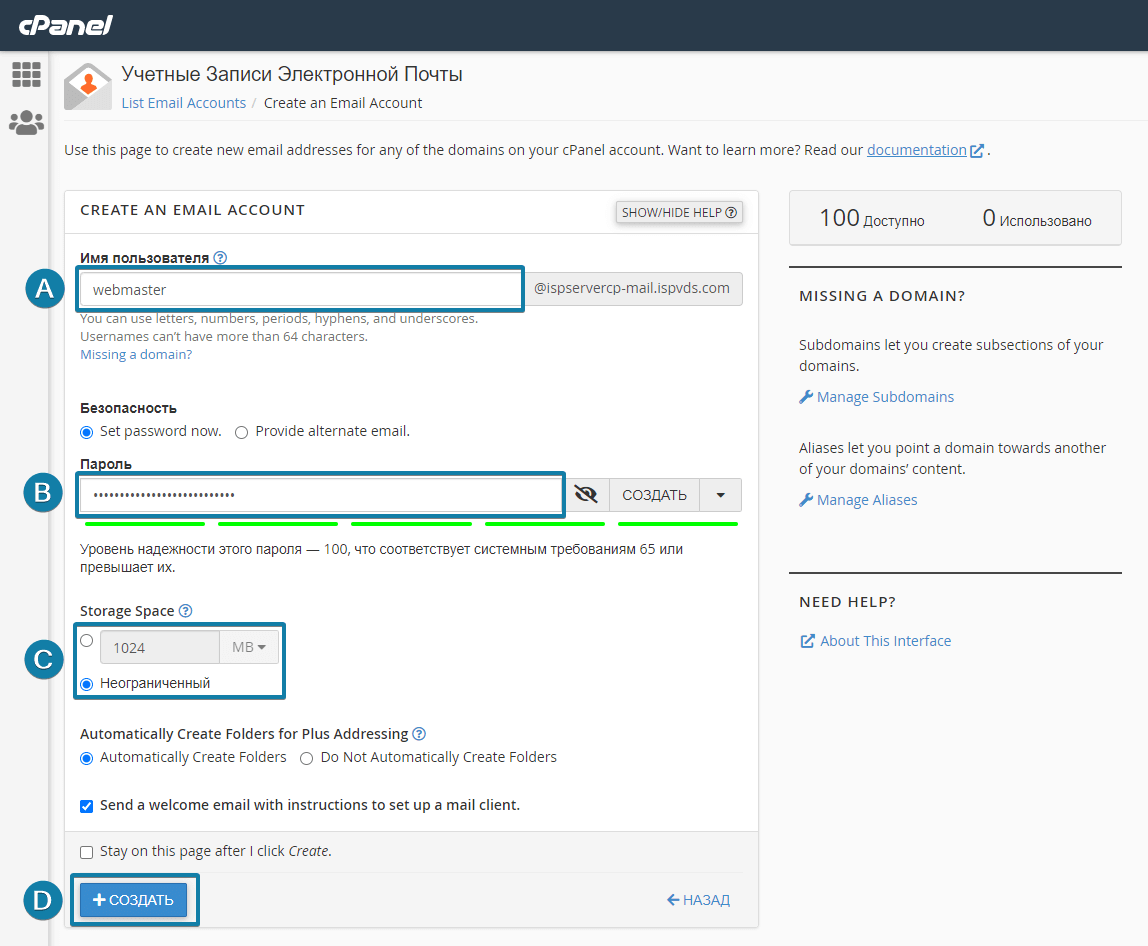 Укажите требуемые параметры и нажмите «Создать». После этого вас автоматически перенаправит в список почтовых ящиков, где вы увидите свежесозданный email. Нажмите напротив него кнопку «Connect devices» — откроется окно с данными для настройки почты по SMTP через выбранный ящик.
Укажите требуемые параметры и нажмите «Создать». После этого вас автоматически перенаправит в список почтовых ящиков, где вы увидите свежесозданный email. Нажмите напротив него кнопку «Connect devices» — откроется окно с данными для настройки почты по SMTP через выбранный ящик. 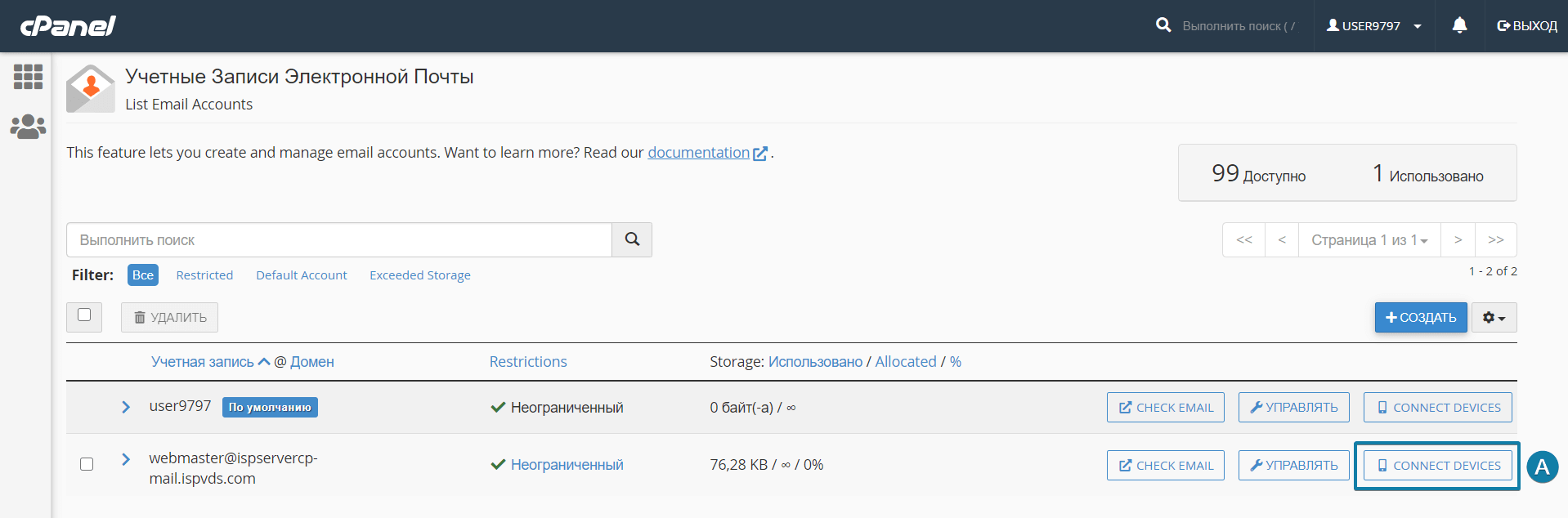
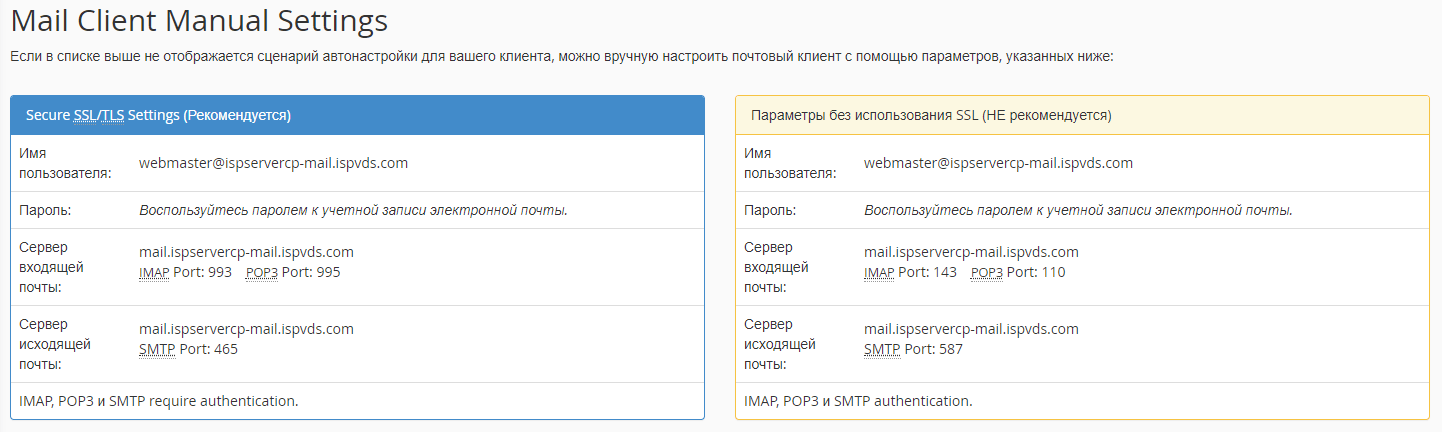
Сторонние SMTP-серверы
Для этого отлично подойдёт Яндекс: бесплатный, удобный, до 1000 ящиков. Кроме того, вся почта, с которой мы будем работать, будет всегда храниться на его серверах. Даже если вам придётся перенести сайт, например, на виртуальный сервер, почта всё равно останется с вами — на Яндексе. И даже если сайт вдруг перестанет работать, почта всё равно будет доступна.
Для работы с SMTP Яндекса нам необходимо зарегистрировать наш почтовый домен по ссылке:

После этого запустится процесс подтверждения владения доменом. Для начала скопируйте ваш проверочный код:
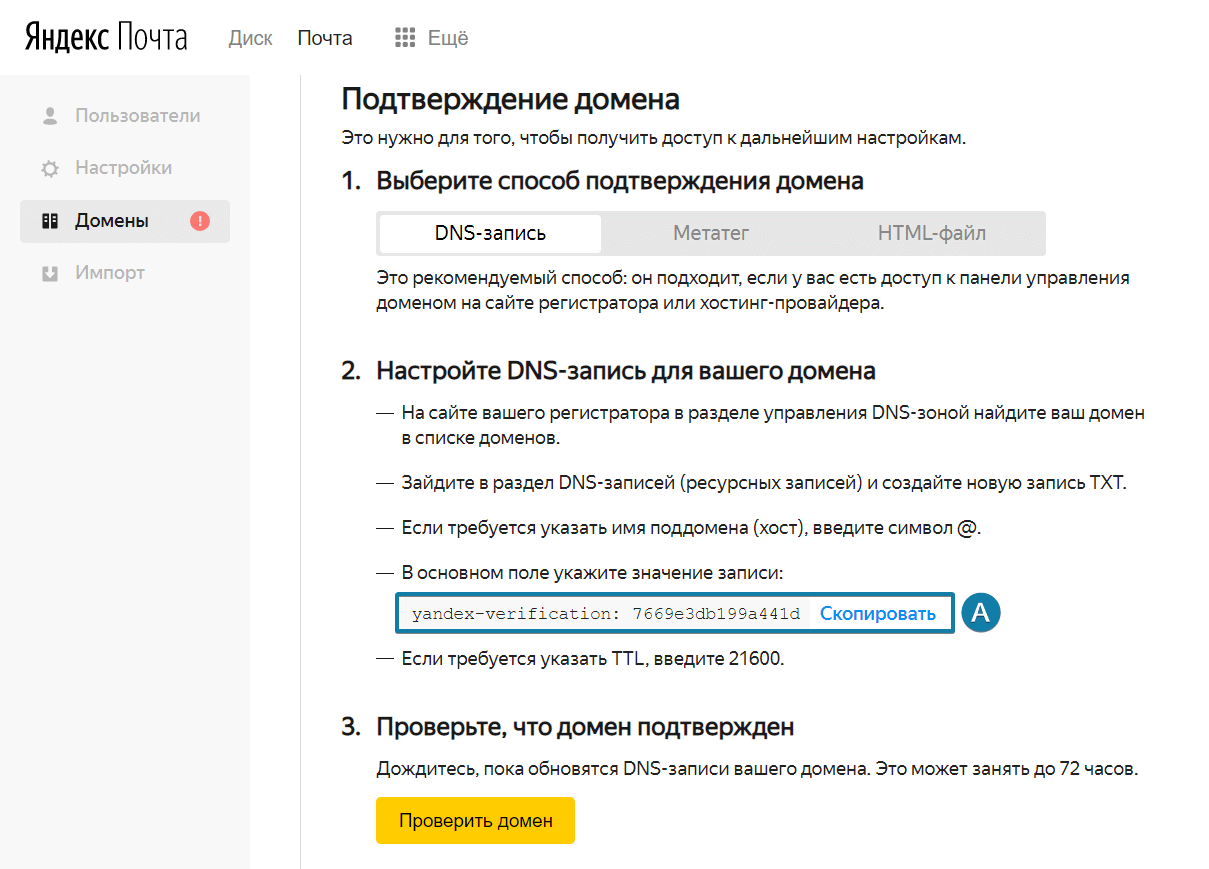
Далее вернитесь в панель управления хостингом. Способ настройки записей зависит от панели управления хостинга:
В кабинете Яндекса нажмите «Проверить домен» . В течение нескольких часов доменные записи обновятся, и почтовый ящик будет подтверждён.
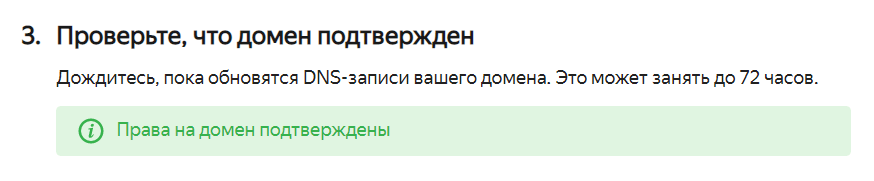
Теперь дело за малым — нужно отредактировать DNS-записи нашего домена так, чтобы почта на него проходила через серверы Яндекса. Для этого вернитесь в панель управления хостингом.
После настройки проверьте статус MX-записи в кабинете Яндекса.
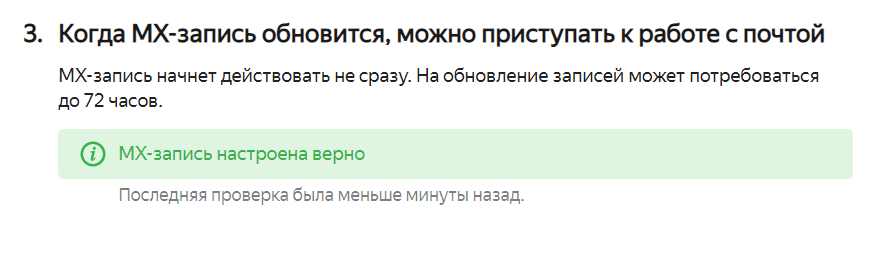
После этого вам нужно создать первый почтовый ящик на вашем новом почтовом домене. Для этого перейдите в кабинет Яндекса — Пользователи — Добавить пользователей . Рекомендуем сразу завести один почтовый ящик, с которого вы будете отправлять рассылки. Обязательно сохраните адрес нового ящика и его пароль.
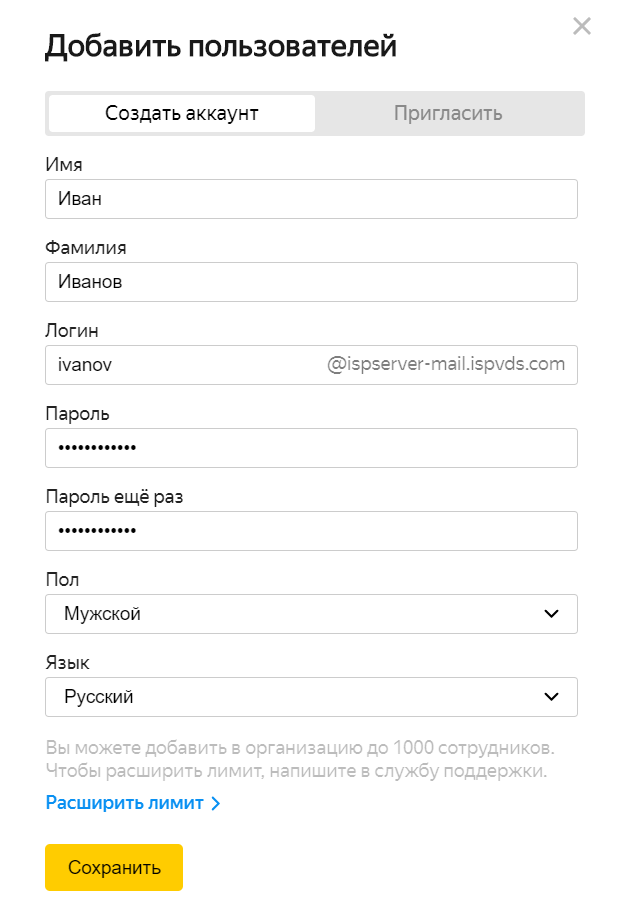
После создания почтового ящика авторизуйтесь с его данными в кабинете Яндекса и подтвердите согласие с условиями использования сервиса.
После этого откройте раздел Настройки — Безопасность и создайте пароль приложений:
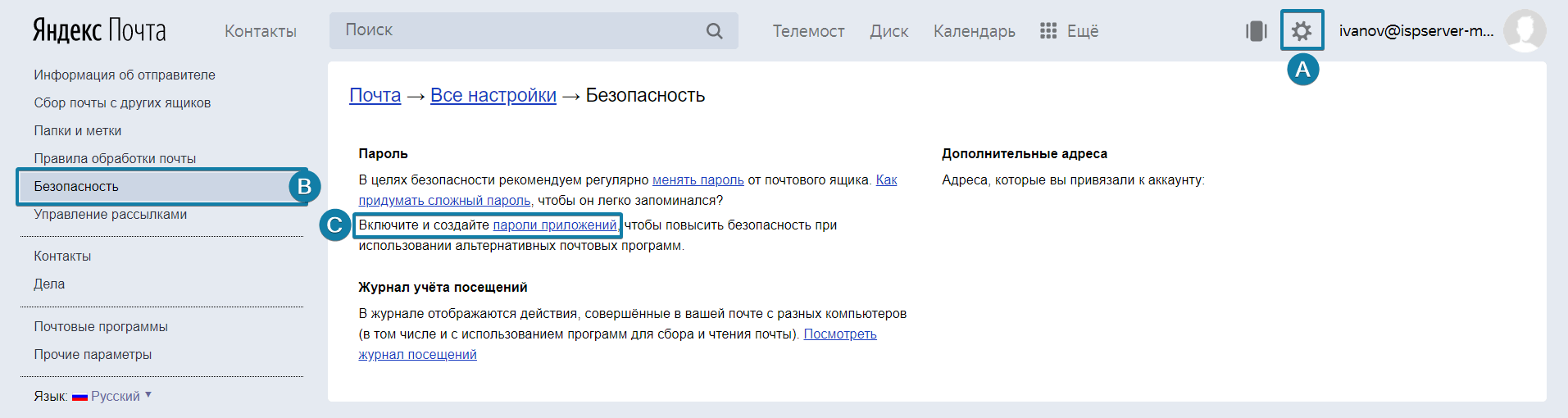
После этого можно переходить к настройке почты внутри самого сайта.
Настройка CMS
На этом этапе вам нужно научить сайт отправлять почту через SMTP. Самым простым вариантом является установка плагина, обеспечивающего работу SMTP, и настройка работы почты с его помощью.
Если такой плагин у вас уже установлен, всё, что осталось сделать — указать вашему сайту данные для подключения к SMTP-серверу. В зависимости от того, какой способ организации почты вы выбрали выше, эти данные могут отличаться:
- SMTP-сервер: mail.
- Шифрование: SSL
- SMTP-порт: 465
- Авторизация: включена
- Имя пользователя SMTP: имя созданного почтового ящика на хостинге
- Пароль: пароль почтового ящика на хостинге
Сторонние SMTP (Яндекс):
- SMTP-сервер: smtp.yandex.ru
- Шифрование: SSL
- SMTP-порт: 465
- Авторизация: включена
- Имя пользователя SMTP: имя созданного почтового ящика на Яндексе
- Пароль: пароль приложений почтового ящика на Яндексе
На примере самой популярной CMS для сайтов WordPress настроить почту через SMTP можно через плагин WP Mail SMTP.
После установки плагина перейдите в его настройки, выберите метод отправки почты «Прочие SMTP» . После этого в блоке настроек ниже укажите адрес SMTP-сервера Яндекс ( smtp.yandex.ru ), имя пользователя — созданный почтовый ящик, и пароль приложения.
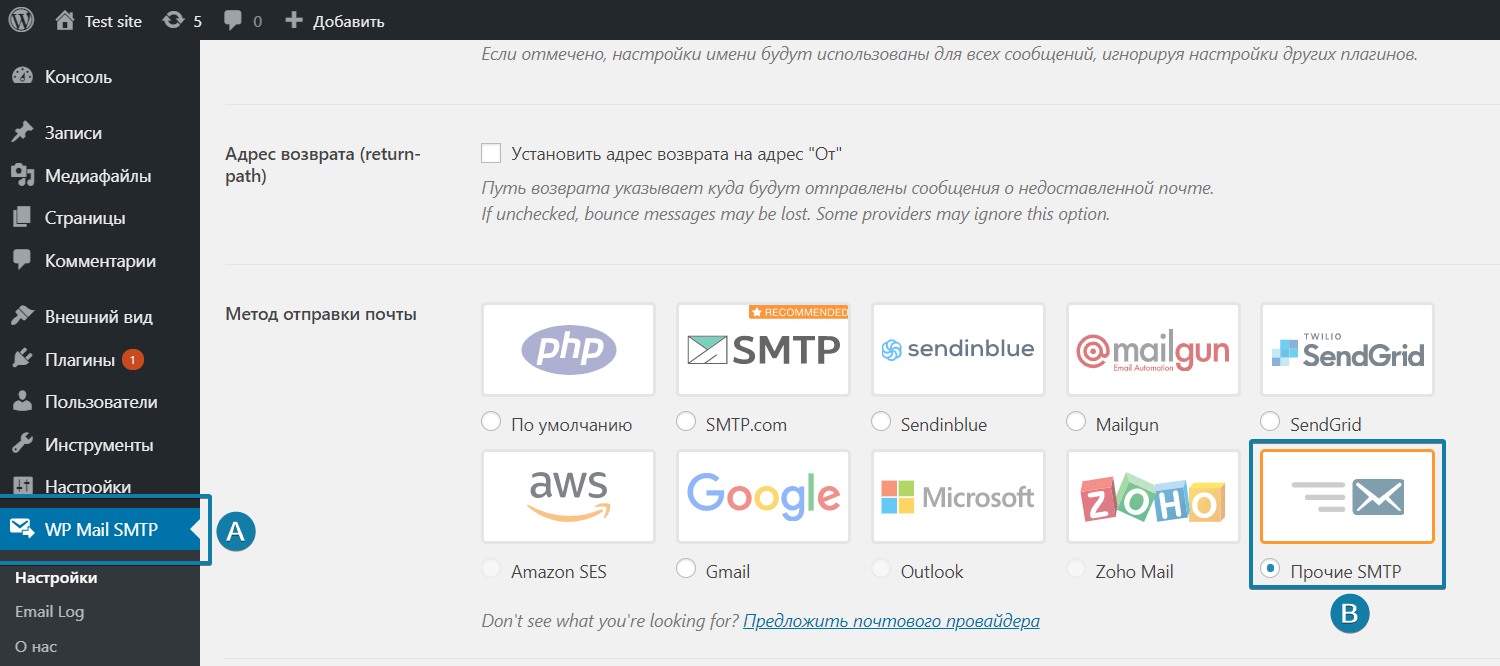
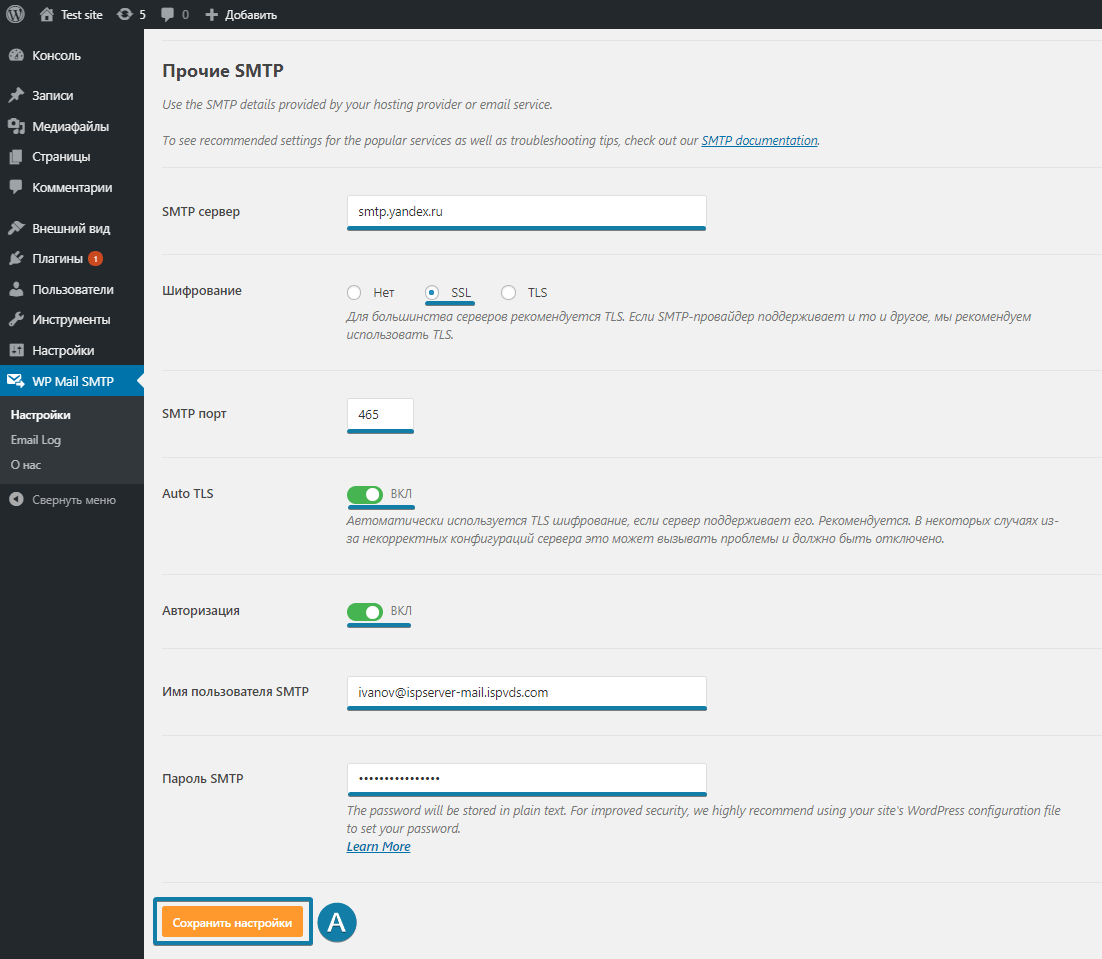
Для Drupal в таких же целях можно использовать SMTP Authentication Support или PHPmailer SMTP. А в Joomla! возможность настройки почты через SMTP встроена в CMS.
Сервисы рассылок
Помимо самостоятельной настройки почты на своём сайте, для рассылки с сайтов можно использовать специализированные сервисы: Mailchimp , SendPulse , Unisender и др. Они не только имеют бесплатные тарифы, которые подойдут для небольших рассылок, но и предлагают множество полезных инструментов: встраиваемые веб-формы, API, аналитика рассылок. В качестве рабочей почты не получится использовать, не тот набор возможностей, но как инструмент маркетинга — как раз.
Источник: ispserver.ru
Что такое SMTP-сервер, зачем нужен и как работает для массовых рассылок
SMTP — это протокол передачи почты (англ. Simple Mail Transfer Protocol). SMTP-сервер используется, когда надо отправить письмо с одной почты на другую.
Если вы изредка отправляете письма друзьям и коллегам через обычные почтовые интерфейсы Google, Mail.ru или Яндекс.Почта, то настройки SMTP не понадобятся: всё уже настроено и готово к использованию.
А если собираетесь заниматься почтовыми рассылками для клиентов, то пригодятся знания: как правильно настроить и использовать SMPT через почтовые клиенты, например, The Bat или Microsoft Outlook.
Зачем нужен SMTP-сервер
Чтобы рассылать письма без ограничений
Часто провайдеры устанавливают ограничения на количество отправляемых писем в сутки. Если ограничения нарушить, почтовый адрес попадает в чёрный список и заблокируется.
SMTP позволяет обходить лимиты и без рисков отправлять массовые рассылки по всей базе подписчиков.
Чтобы повысить доставляемость писем
SMTP-сервер отфильтровывает всё, что похоже на спам или вирусные сообщения, в исходящих сообщениях. Рассылка становится более «чистой», не блокируется и попадает у подписчиков в папку «Входящие».
Чтобы избежать утечки личных данных подписчиков
Данные подписчиков хранятся на сервере отправителя рассылки, а не на сервере SMTP. Через SMTP данные не могут быть похищены или выложены в общий доступ, ведь сервер их не сохраняет.
Чтобы анализировать, почему рассылка не доставлена
При отправке письма сервер присылает ответы — специальные команды. Они известны заранее, поэтому можно понять, почему письмо не было отправлено.
Например, есть команда-ответ, которая означает, что отправка письма невозможна, так как почтовый адрес отправителя занесён в чёрный список.
Чтобы сэкономит деньги на транзакционной рассылке
SMPT-сервер стоит дешевле, чем специальные сервисы email-рассылок. Хотя у SMPT нет возможностей создавать шаблоны, автоматические цепочки, лендинги и сайты, он полезен, когда нужно доставить много писем. Например, транзакционных, в которых не используются картинки, GIF и видео.
Недостатки SMTP-серверов
Отсутствие шифрования
Все письма, которые отправлены с сервера, могут быть перехвачены злоумышленниками и прочитаны. Можно частично защитить данные, если использовать команду STARTTLS в расширенной версии сервера.
Много спама на стороне отправителя
Сервер не имеет защиты от спама, поэтому почтовые ящики отправителя будут переполнены спамом. Его придётся удалять вручную, если сервер не использует внешние механизмы блокировки спама.
Доработка для корректной работы
Чтобы отправлять рассылку через SMTP-сервер без проблем, его надо дорабатывать: настраивать заголовки, исправлять ошибки. Если сервер купить или арендовать, доработкой займётся техническая поддержка. Если он создан своими силами, то нужно найти разработчика.
Какие бывают SMTP-серверы
Обычные
Обычные серверы используются для отправки личной почты. Они принадлежат провайдерам, хостингам или бесплатным почтовым клиентам.
Главный минус — ограничение на отправку писем. Обычно это дневной лимит. Если лимит превысить, рассылка попадёт в спам, а почтовый ящик может быть занесён в чёрный список.
Выделенные
Такие серверы можно купить, арендовать или создать собственные. Они подходят для массовых рассылок, так как не имеют ограничений. Можно отправить сколько угодно писем и не переживать, что почта будет заблокирована.
Как работает SMTP-сервер
SMTP — это комплекс из сервера, жёсткого диска, дополнительного оборудования и программного обеспечения. Сервер выступает в роли посредника между почтой отправителя и почтой получателя письма.
Работает он так:
- Проверяет настройки на компьютере, с которого отправляется письмо. Если настройки без ошибок, даёт разрешение на отправку.
- Соединяется с почтой получателя, устанавливает связь и отправляет письмо.
- Подтверждает успешную доставку письма. Если отправка не произошла, присылает уведомление об ошибке.
Во время отправки сообщения SMTP-сервер устанавливает связь с компьютером отправителем и компьютером-получателем через команды и ответы.
Команды и ответы: пример SMTP-сессии
Шаг 1. Подготовка к отправке
Отправитель: команда HELO. Используется, когда сервер почты отправителя связывается с сервером почты получателя.
Пример: HELO receiver.com
Получатель: ответ 250. В ответ сервер получателя должен прислать ответную команду, которая разрешит дальнейшие действия.
Пример: 250 sendeer.com
Шаг 2. Уведомление об отправке
Отправитель: команда MAIL FROM. Команда сообщает, от кого будет отправлено письмо.
Получатель: ответ 250 2.1.0 Ok. После проверки сервер почты получателя разрешает отправку с ящика отправителя. Если ящик в чёрном списке, придёт сообщение об ошибке.
Пример: 250 2.1.0 Ok
Шаг 3. Выбор почты получателя
Отправитель: команда RCPT TO. Команда сообщает, на какой почтовый адрес будет отправлено письмо.
Получатель: ответ 250 2.1.0 Ok. Сервер согласен принять письмо для этого получателя.
Пример: 250 2.1.0 Ok
Шаг 4. Передача письма
Отправитель: команда DATA. Сервер отправителя сообщает, что начинает передавать письмо.
Получатель: ответ 250 2.0.0 Ok. Сервер сообщает, что принял письмо. Ещё он назначит ему ID, по которому можно будет узнать, что стало с письмом, если оно не будет доставлено.
Пример: 250 2.0.0 Ok: queued as 1CD5PQ7ERT
Шаг 5. Завершение передачи
Отправитель: команда QUIT. Сервер отправителя сообщает, что передача завершена и сеанс закончен.
Получатель: ответ 221 2.0.0 Bye. Сервер получателя завершает сеанс.
Пример: 221 2.0.0 Bye
Как отправлять рассылку с использованием SMTP-сервера
Если почта заведена на бесплатном почтовом клиенте
Возможности
Вы уже используйте SMTP, если отправляете письма с бесплатных почтовых ящиков, например, Yandex, Google, Yahoo. Чтобы начать работу, необходимо авторизоваться в веб-интерфейсе почты через логин и пароль.
Недостатки
Бесплатные почтовые сервисы не подойдут для массовых рассылок.
Чтобы отправлять письмо, надо соблюдать лимиты. Если превысить лимиты, почтовый сервис заблокирует ящик. Например, Яндекс позволяет отправлять 500 писем в сутки с одного ящика.
Если почта заведена у интернет-провайдера
Возможности
Некоторые провайдеры вместе с услугами связи создают на своих доменах клиентам почтовые ящики. С ящиков также можно отправлять письма через SMTP.
Недостатки
Почта на домене провайдера не подойдёт для массовых рассылок.
Так как провайдеры разрешают клиентам отправлять письма с собственных IP-адресов, они не могут допустить, чтобы писем стало слишком много и их стали помечтать как спам. Поэтому устанавливают лимиты на ежедневную отправку писем.
Пример: как настроить SMTP-сервер на Яндекс.Почте в почтовом клиенте The Bat
Исходные данные
Обычно письма через почту Яндекс отправляют из веб-интерфейса. Но можно делать это и с помощью почтовых клиентов.
Почтовый клиент — это программа. Она работает на компьютере и на смартфоне.
Если у отправителя рассылки несколько почтовых ящиков на разных платформах, то почтовый клиент позволяет всех их объединить. Тогда отправка писем с этих ящиков будет происходить в одном месте — через интерфейс почтового клиента.
Настройка Яндекс.Почты
Зайдите в Яндекс.Почту и перейдите в настройки:

Далее кликнете по разделу «Почтовые программы»
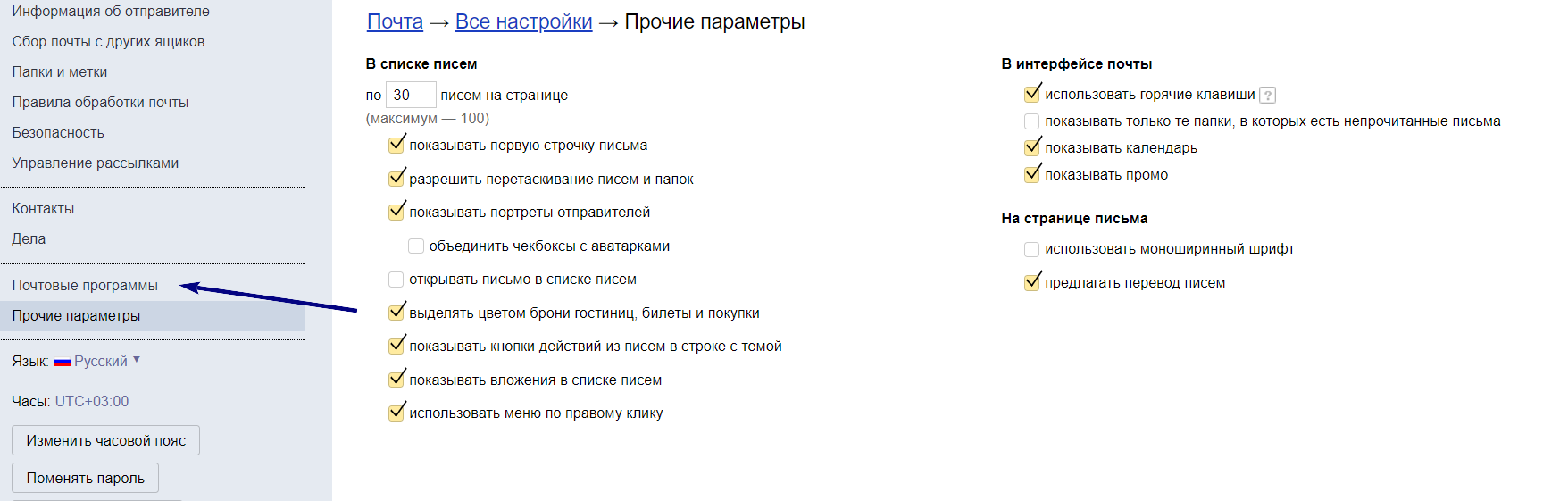
Выберите, по какому протоколу будет работать сервер:
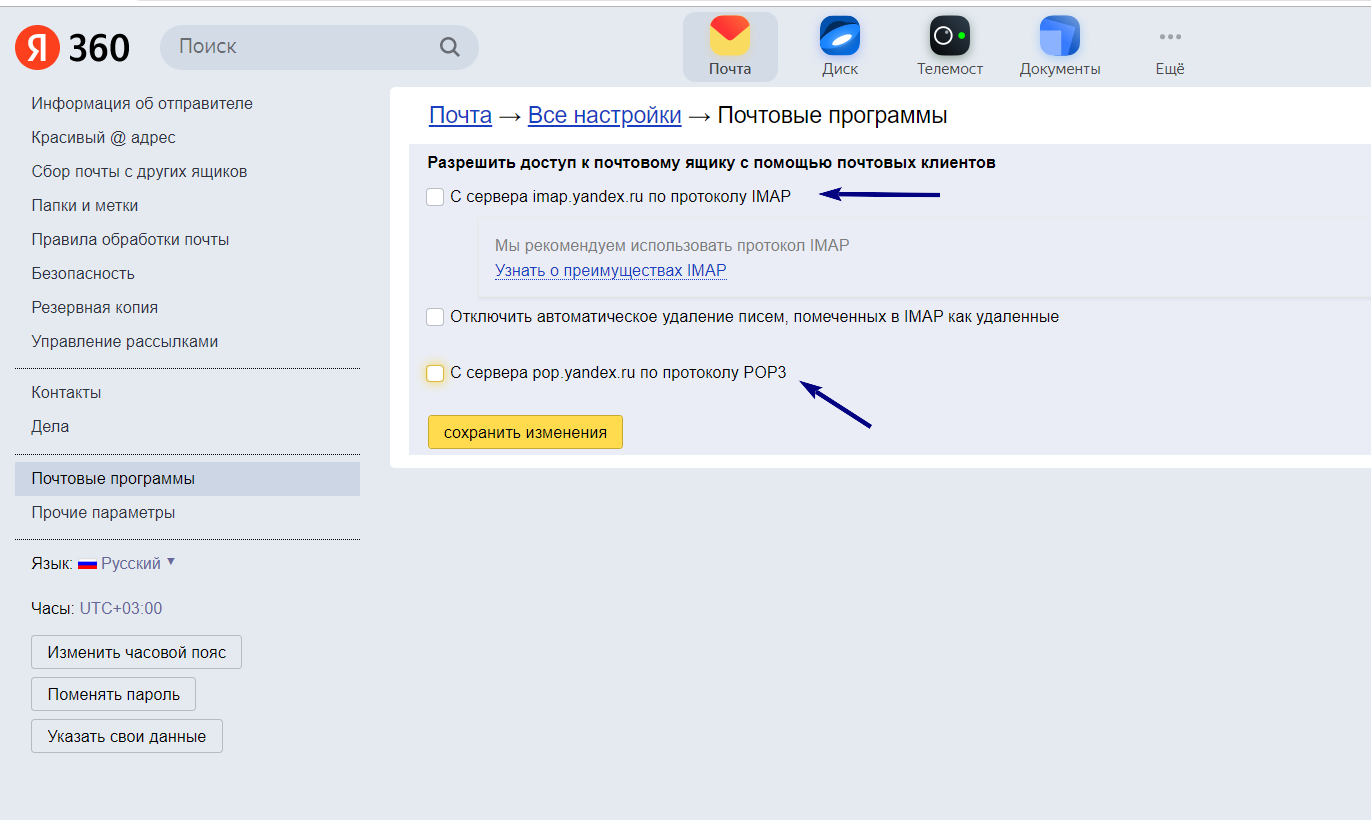
- IMAP — если заходите в почту то с компьютера, то со смартфона, а также если ящик корпоративный, и кроме вас им пользуются коллеги;
- POP3 — если писем немного и их не нужно сортировать.
Запустите почтовый клиент The Bat и создайте новый почтовый ящик.
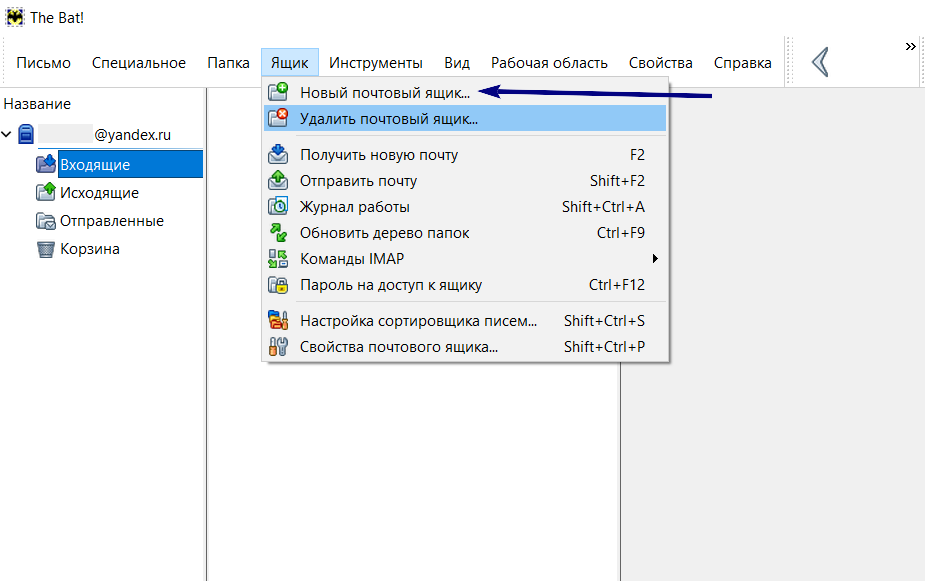
В окне укажите настройки:
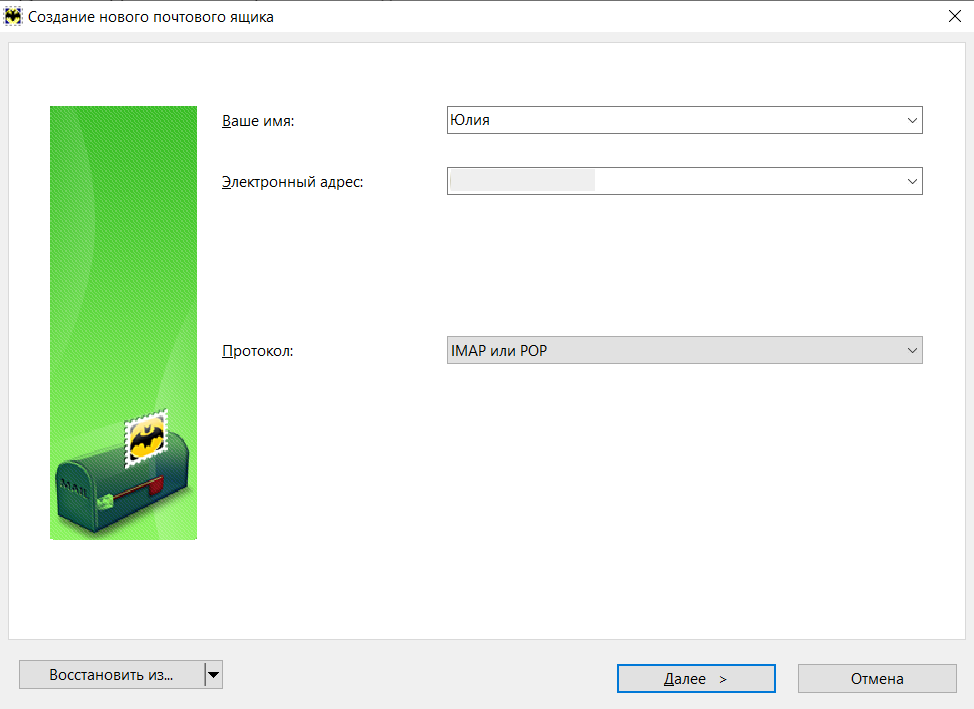
В следующем окне выберите протокол, который ранее указали в Яндекс.Почта. Автоматически подтянутся настройки адреса сервера и порт.
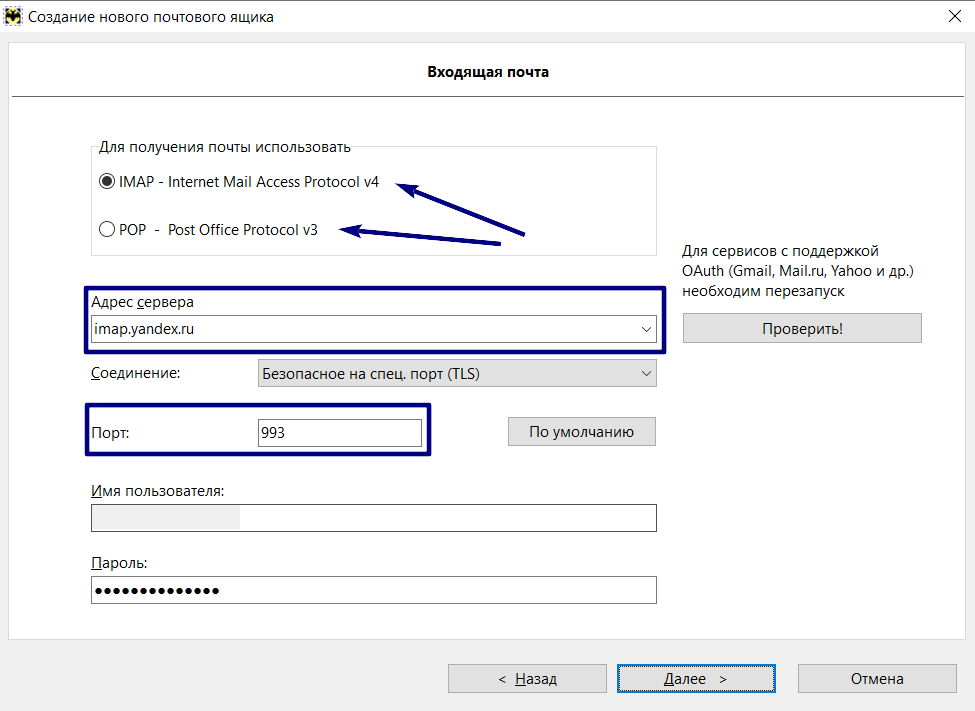
Подтвердите настройки на следующем шаге и не забудьте поставить галочку напротив настроек аутентификации:
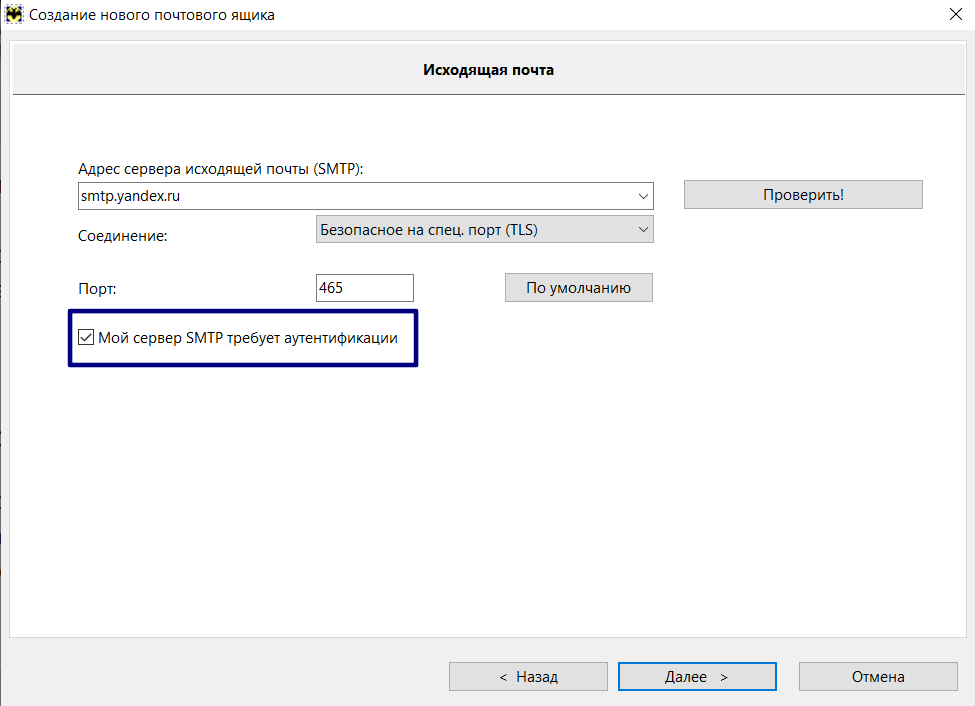
Готово. Клиент настроен. Можно отправлять письма через сервер SMTP с Яндекс.Почты из интерфейса The Bat.
Стоит ли приобретать дополнительный SMTP-сервер для рассылки
Если нужны массовые рассылки, то использовать онлайн-сервисы и почтовые клиенты невозможно из-за лимитов. Чтобы отправлять письма без ограничений, нужно купить SMPT-сервер, арендовать или настроить самостоятельно. В первых двух случая сервер будет уже настроен или его настройкой займётся техническая поддержка продавца.
Вот цены одного из поставщиков услуг покупки и аренды сервера:
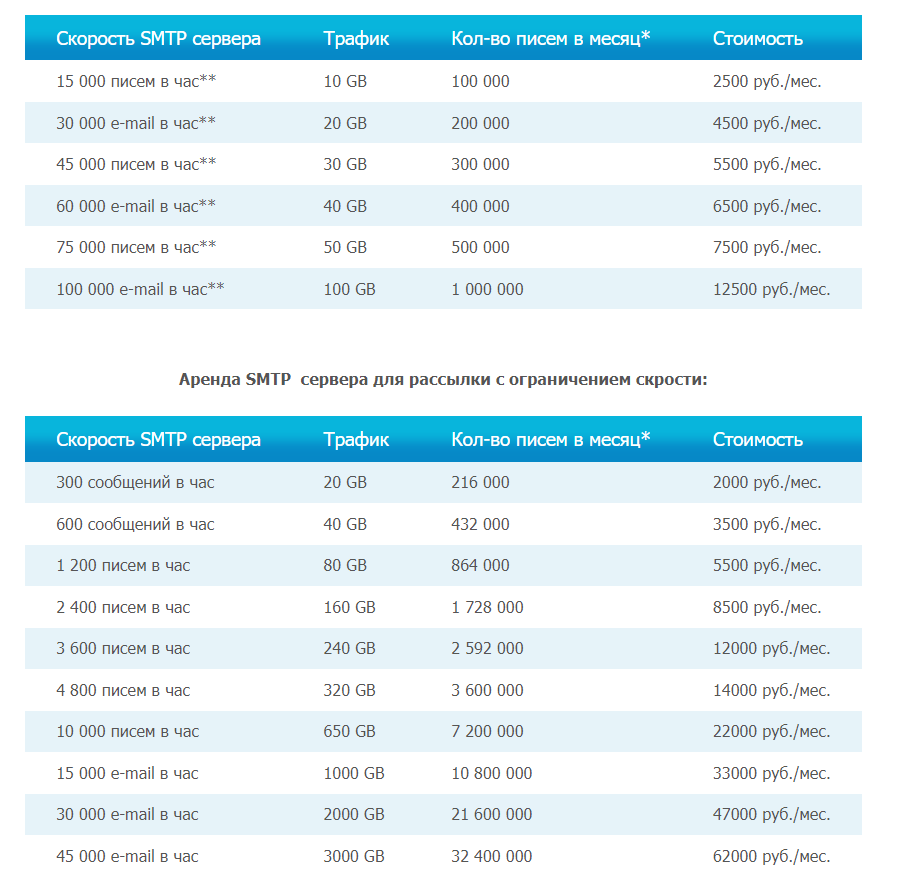
Настройка собственного сервера дешевле и надёжнее, хотя справиться своими силами не всегда легко. Лучше доверить работу специалисту, который всё сделает как надо.
Что в итоге
Через SMTP-сервер нельзя отправлять письма с картинками и видео, зато он подойдёт, если необходимо делать массовые рассылки с текстом как, например, в триггерных письмах. Рассылка через SMTP дешевле, чем на специальных сервисах.
Настраивать SMTP-сервер не нужно, если отправляете письма прямо из веб-интерфейсов Google, Yahoo, Mail.ru и так далее — он работает автоматически. А если почта работает через почтовый клиент, например, The Bat, то настройка выполняется через пару кликов. Но какой бы вариант вы ни выбрали, всё равно придётся столкнуться с ежедневными лимитами на отправку писем.
Рассылать письма без ограничений можно, если купить готовый SMTP-сервер, арендовать или подключить собственный. Первые два метода проще, так как настройкой будет заниматься техническая поддержка, а последний — сложнее. Доверить работу лучше специалисту, который всё сделает быстро.
Источник: emailsoldiers.ru